问题来源
韩老师写过一篇Excel | 帮你搞定成百上千幅图片重命名!,然后,就有朋友问:EXCEL中的原有图片名称是如何输入的?不能是一个一个敲进去的吧?那韩老师就把EXCEL中批量导入文件名称讲一遍 。
关键操作
【Excel|批量导入文件名】第一步:生成包含名称的文本文档1、在所有图片所在的文件夹下,建立一个文本文档:
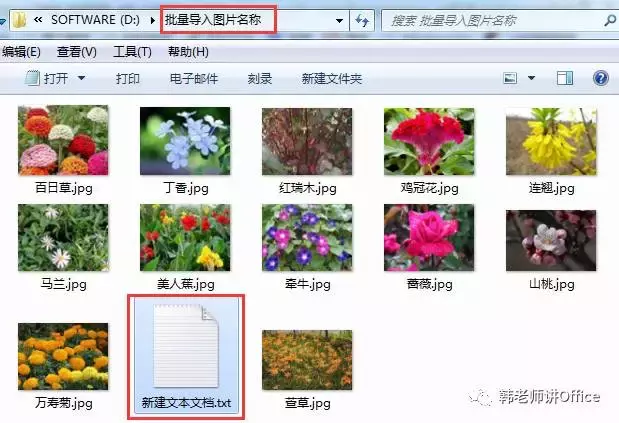
2、在新建的文本文档中输入“dir>1.txt”,保存关闭:
3、把“新建文本文档”的扩展名改为“.bat”,文件即改为批处理文档:
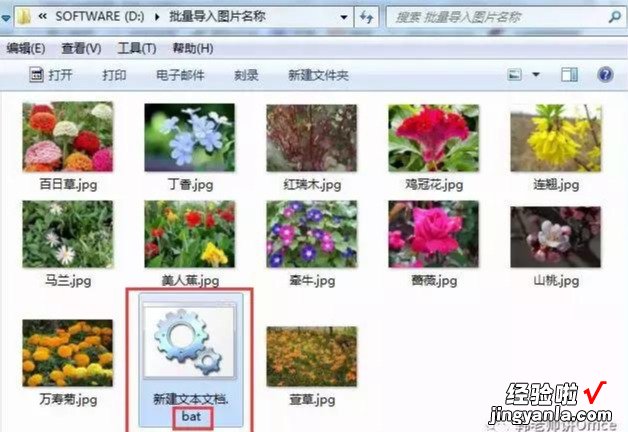
4、双击运行此批处理文档,在同一文件夹下会生成一个文本文档“1.txt”:
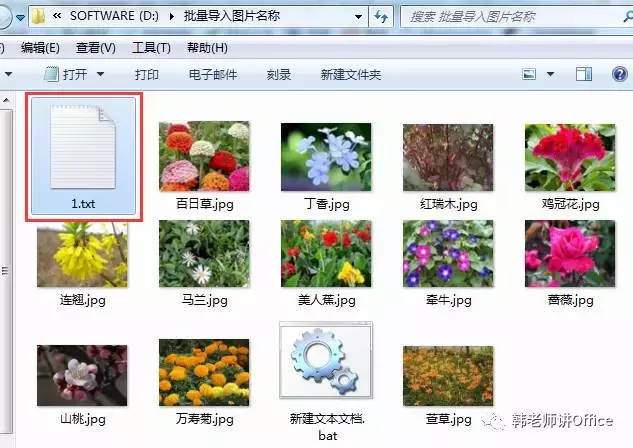
5、文本文档“1.txt”的内容如下:

内容除了要导入EXCEL的文件名,还有文档建立的时间、大小等信息,当然还包括文本文档“1.txt”的详细信息 。
第二步:生成EXCEL文件
1、将文本文档“1.txt”的名称信息复制 , 粘贴到EXCEL中:
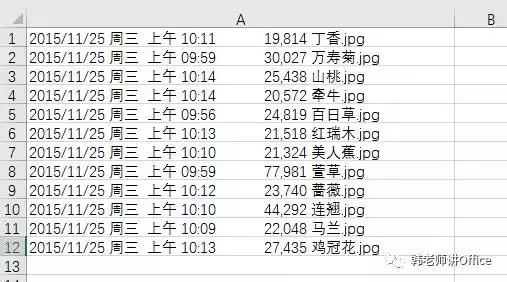
粘贴过来的内容都默认保存在A列 。
2、利用【数据】——【分列】,分离出文件名称 , 如动图:

最终完成文件名的批量导入到EXCEL 。
其他类型文件名称,也可以利用此方法导入到EXCEL 。
